

Ejecución de JMeter distribuido (red local)
Tabla de contenido
Intermedio - This article is part of a series.
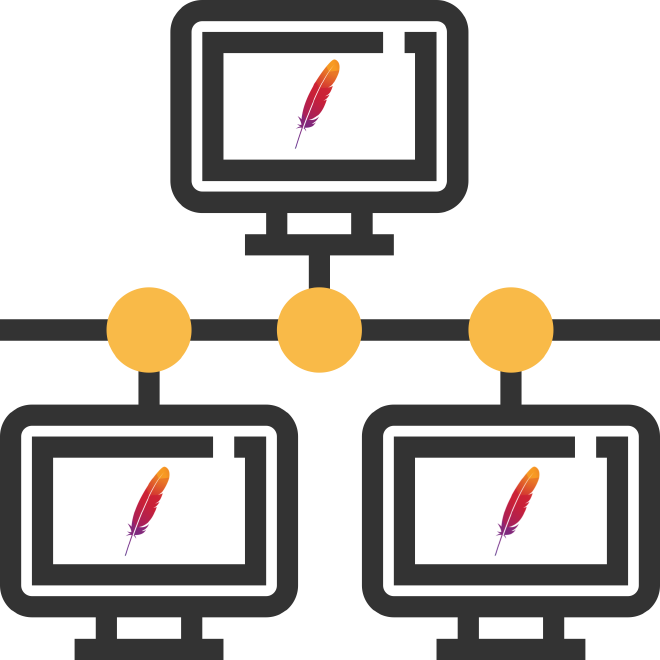
Una de las funcionalidades más transacendentales en JMeter es la ejecución distribuida, es una modalidad que permite escalar de manera horizontal el número de generadores de carga. Si bien es una modalidad poco conocida, es súmamente útil o efectiva cuando necesitamos ejecutar poco miles de hilos o usuarios virtuales.
¿ Porqué es poco conocida ? #
Realmente es poco conocida porque existen empresas especializadas en brindar esta automatización en la nube como Flood.io, Blazemeter, Octoperf, entre otros. Aunado a ello esta puede ser una tarea laboriosa que puede consumir mucho tiempo, habría que medir el costo beneficio de implementar este esquema para algún caso en particular.
¿ Cuando sería prudente realizar el esfuerzo ? #
Si tienes la necesidad de realizar una prueba de carga o estrés de entre 2,000 a 8,000 hilos o usuarios virtuales, te aconsejo utilizar este esquema. Más allá no te lo recomendaría porque el tiempo que puede tomar el crear, clonar, configurar y monitorear los generadores de carga, sobre todo si es una sola persona la designada para todas esas tareas. Para ejecuciones superiores a 8K te recomendaria buscar un opción de Cloud SaaS Load Testing como lo mencionamos con anterioridad o también utilizar contenedores, que será parte de esta serie de publicaciones de JMeter distribuido.
¿ Cómo funciona ? #
Funciona en la modalidad maestro - nodo, esto significa que requerimos de un nodo o servidor para fungir como controlador u orquestador y los servidores restantes serían nodos o injectores de carga ( generadores de carga ). Este esquema solo funciona en equipos conectados dentro de la misma red, esto significa que tendríamos que realizar subneteo para tener todos los equipos interconectados. Sin más preambulos veámos lo que necesitamos:
- Controlador aka Maestro aka Orquestador (Windows) x 1
- Firewall apagado
- Java 1.8+
- JMeter 5.2.1
- Nodo aka Generador de carga aka Injector de carga (Linux Ubuntu) x 4
- Java 1.8+
- JMeter 5.2.1
La versión de JMeter 5.2.1 deberá ser la misma en todos los equipos, la versión de Java es diferente en el maestro a los nodos, pero lo recomendable es utilizar la misma version de Java en todos los equipos.
Receta de cocina #
1.- Firewall - Controlador #
Debemos desactivar el firewall de Window para permitir la conexión bi-direccional entre el maestro y los nodos. Elegí Windows Server 2019 para este ejemplo porque es más fácil mostrar la ejecución en el ambiente gráfico, aunque también pudieras utilizar Linux GUI. También es posible realizarlo desde el CLI, al final mostrare un ejemplo que sería de gran utilizad de no contar con ambiente gráfico o para los amantes del CLI.
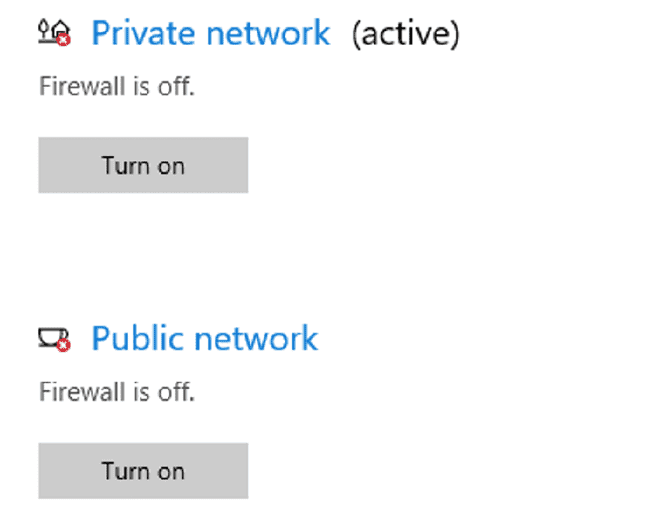
2.- Java - Controlador #
Instalar Java 1.8+, para este ejemplo utilizé Java 1.8 JRE, puedes decargar la última versión de Java aquí.
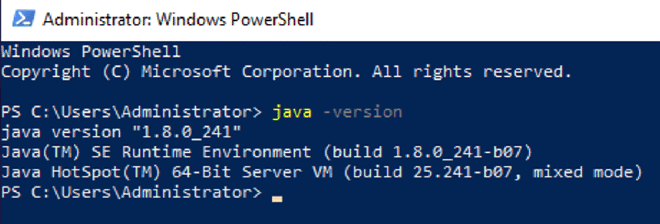
3.- JMeter - Controlador #
Descargar e instalar JMeter 5.2.1 (última version conocida hasta esta publicación), si tienes duda puedes ver esta publicación. En caso de necesitar Plugins o archivos de datos (CSV o imágenes), tendrás que instalarlos o copiarlos manualmente en cada denerador de carga, puesto que que estos archivos no se transmiten por RMI.
4.- Propiedades - Controlador #
Editar el archivo jmeter.properties para anexar las direcciones IP de los remote hosts o nodos (ver paso #6) y también para desactivar la seguridad del RMI. Es un proceso más largo habilitando la seguridad, pero vamos primero por el camino sencillo.
#remote_hosts=127.0.0.1 //original
remote_hosts=10.223.2.71,10.223.2.78,10.223.2.63,10.223.2.58 //editada
#server.rmi.ssl.disable=false //original
server.rmi.ssl.disable=true //editada
5.- Java - Nodos #
Instalar Java 1.8+ en cada uno de los nodos, aúnque si estás utilizando servicios en la nube, te recomiendo realizar esta tarea una sola vez y crear una imagen para generar los demás servidores apartir de esa imágen. Aunque de todas formas deberás verificar los siguientes pasos para cada uno de los nodos. Para este ejemplo utilizé Linux Ubuntu, aquí podrás ver una receta de instalación.

6.- JMeter - Nodos #
Descargar e instalar JMeter 5.2.1 (última version conocida hasta esta publicación), si tienes duda puedes ver esta publicación. Podemos utilizar un simple wget para descargar la version tar ball, para descomprimirla podemos utilizar el comando tar.
wget https://downloads.apache.org//jmeter/binaries/apache-jmeter-5.2.1.tgz
tar -xvf apache-jmeter-5.2.1.tgz
7.- Dirección Ip - Nodos #
Obtener la dirección IP de cada uno de los servidores nodos para insertarla en el paso #4, podría parecer recursivo, pero es necesario este valor para el paso #4 y el paso #9. La manera más sencilla de obtener el valor es utilizando el comando ifconfig, con base en la siguiente imagen la dirección IP sería: 10.223.2.71
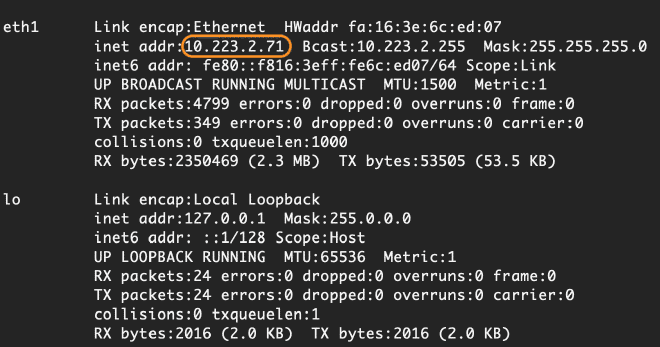
8.- Propiedades - Nodo #
Editar el archivo jmeter.properies en los nodos para desactivar la seguridad del RMI. Como ya lo había mencionado es un proceso un poco más largo habilitando la seguridad, pero dado que estamos en un red local no debería ser necesaria.
#server.rmi.ssl.disable=false //original
server.rmi.ssl.disable=true //editada
9.- Editar JMeter service - Controlador #
Editar el archivo jmeter-server, este archivo contiene la configuración del servicio JMeter para el modo remote host o nodo, en otras palabras debemos configurar la dirección IP de la red interna del nodo para que esté pueda recibir las peticiones del maestro o controlador.
#RMI_HOST_DEF=-Djava.rmi.server.hostname=xxx.xxx.xxx.xxx //original
RMI_HOST_DEF=-Djava.rmi.server.hostname=10.223.2.71 //editada
10.- Iniciar JMeter service - Controlador #
Iniciar el servicio jmeter-server, este servicio necesita ser ejecutado para que el nodo escuché los comandos del maestro. Te recomiendo utilizar nohup y atrapar la tarea en background con &, esto en caso de que pierdas la conexión SSH con el nodo, pero el servicio siga funcionando. Sería algo así:
nohup ./jmeter-server &
tail -f nohup.out
Al final te recomiendo dejar la sesión SSH monitoreando el archivo de salida nohup.out con el comando tail.
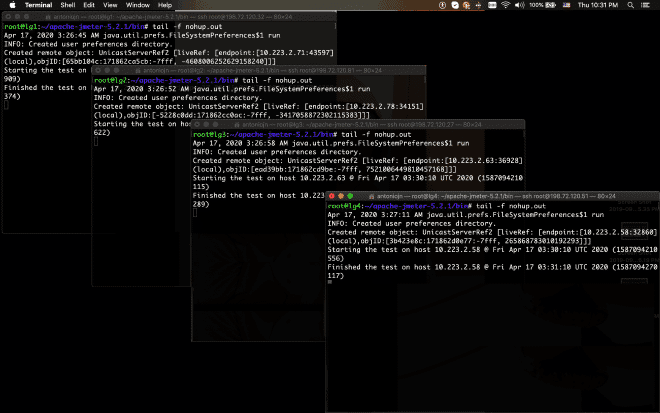
11.- Ejecución - Controlador #
Una vez que esten configurados y escuchando los nodos, estos serán visibles para el maestro o controlador, para este ejemplo utilice un script con poca carga, solo 10 hilos. Cabe mencionar que son 10 hilos por cada generador, en total tendría 40 hilos ejecutandose concurrentemente.
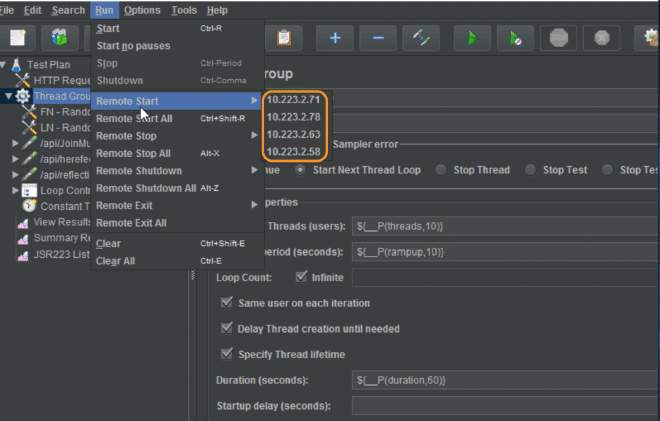
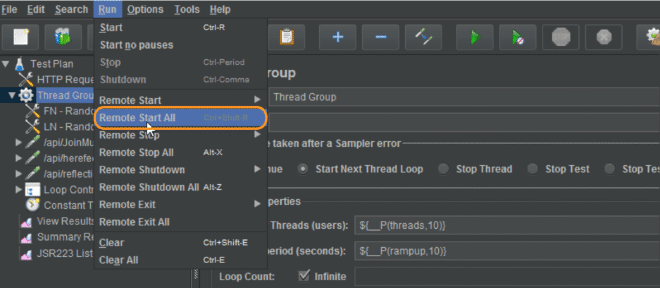
12.- Validación #
Validar que los nodos están reciviendo la comunicación del maestro y ejecutando el script.
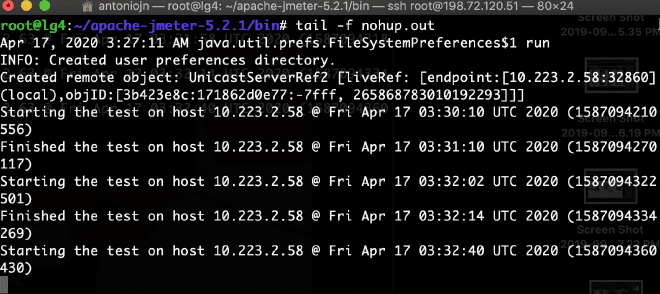
Espero hayan podido reproducir este escenario, si no lograron el cometido, chequen que TODOS los nodos y maestro esten dentro de la misma red. En mi ejemplo estan en la red 10.223.2.0/24. Si están utilizando AWS o Azure, debemos asegurarnos que estén dentro de la misma subnet y vpc. Próximamente publicaré como podemos ver estos resultados en Grafana.
Para finalizar les dejo la ejecución desde línea de comando:
jmeter.bat -n -t script.jmx -R 10.223.2.71,10.223.2.78,10.223.2.63,10.223.2.58
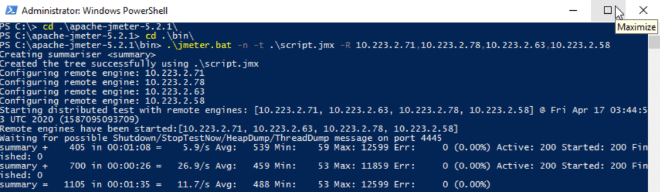
Conclusión #
Esta dinámica funnciona bien sobre Azure y AWS que son de los más grandes proveedores de Cloud IaaS en la nube, no lo he probado en Google pero me imagino que también debe funcionar. Como podrán observar aquí seguimos haciendo tareas manuales que deben ser evaluadas en costo-beneficio, debido a que estas tareas podrian llevar algo de practica para obtener mayor habilidad y sobre todo fallar un poco para ver las posibles vertientes en las cuales pudieramos atorarnos. No duden en contactarnos si necesitas ayuda.